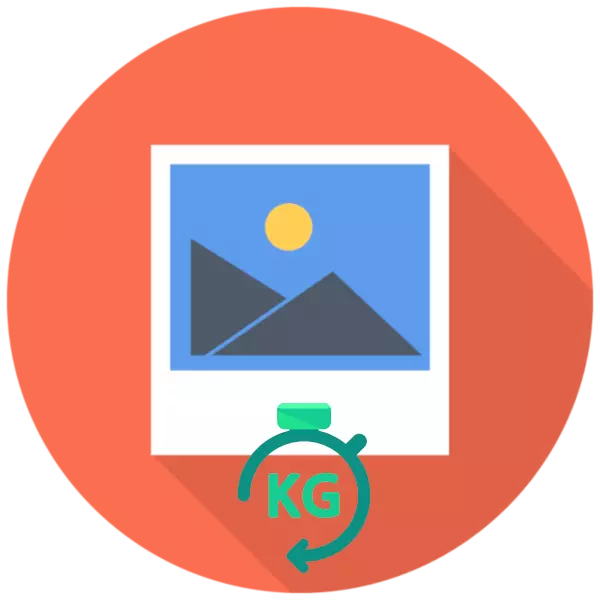
ມີຊັບພະຍາກອນທີ່ໃຊ້ເວລາພຽງແຕ່ຮູບຖ່າຍທີ່ດາວໂຫລດມາເຊິ່ງນ້ໍາຫນັກທີ່ມີຢູ່ໃນລະດັບສະເພາະ. ບາງຄັ້ງຜູ້ໃຊ້ມີຮູບພາບໃນຄອມພີວເຕີ້ຫນ້ອຍກວ່າປະລິມານຕໍາ່ສຸດທີ່, ໃນກໍລະນີທີ່ມັນຈໍາເປັນຕ້ອງໄດ້ເພີ່ມຂື້ນ. ສິ່ງນີ້ສາມາດເຮັດໄດ້ໂດຍການປະຕິບັດຕາມການຫມູນໃຊ້ດ້ວຍຄວາມລະອຽດຫຼືຮູບແບບຂອງມັນ. ປະຕິບັດລະບຽບການນີ້ແມ່ນວິທີທີ່ງ່າຍທີ່ສຸດທີ່ຈະໃຊ້ບໍລິການ online.
ພວກເຮົາເພີ່ມຮູບພາບນ້ໍາຫນັກ online
ມື້ນີ້ພວກເຮົາຈະພິຈາລະນາຊັບພະຍາກອນອິນເຕີເນັດສອງແຫ່ງສໍາລັບການປ່ຽນແປງນ້ໍາຫນັກຂອງຮູບ. ພວກເຂົາແຕ່ລະສະເຫນີເຄື່ອງມືທີ່ເປັນເອກະລັກເຊິ່ງຈະເປັນປະໂຫຍດໃນສະຖານະການທີ່ແຕກຕ່າງກັນ. ຂໍໃຫ້ເບິ່ງລາຍລະອຽດໃຫ້ພວກເຂົາແຕ່ລະຄົນຊ່ວຍທ່ານໃນການຈັດການກັບວຽກງານໃນສະຖານທີ່ເຫຼົ່ານີ້.ວິທີທີ່ 1: Cropper
ກ່ອນອື່ນຫມົດ, ພວກເຮົາແນະນໍາໃຫ້ແຕ້ມຄວາມສົນໃຈຂອງທ່ານໃຫ້ເປັນຜູ້ສ້າງ. ການບໍລິການນີ້ມີຫນ້າທີ່ກ້ວາງຂວາງພໍສົມຄວນທີ່ຊ່ວຍໃຫ້ທ່ານແກ້ໄຂທຸກວິທີທາງທີ່ເປັນໄປໄດ້ແລະປ່ຽນຮູບ. ມັນຈະຮັບມືຢ່າງສົມບູນກັບການປ່ຽນແປງຂອງປະລິມານ.
ໄປທີ່ເວັບໄຊທ໌ Croper
- ຢູ່ໃນຫນ້າ croper ຕົ້ນຕໍ, ເປີດເມນູ Pop-up "ແລະເລືອກ" ດາວໂຫລດຈາກ disk "ຫຼື" ດາວໂຫລດຈາກalb្ន alb ອັລບັມ VKONTAKTE ".
- ທ່ານຈະຖືກຍ້າຍໄປຢູ່ຫນ້າຕ່າງໃຫມ່ທີ່ທ່ານຄວນກົດປຸ່ມ "ເລືອກ File".
- ຫມາຍເອົາຮູບທີ່ຈໍາເປັນ, ເປີດໃຫ້ພວກເຂົາແລະໄປສູ່ການປ່ຽນແປງ.
- ໃນບັນນາທິການທ່ານສົນໃຈໃນ "ການປະຕິບັດງານ". ທີ່ນີ້, ເລືອກດັດແກ້.
- ທ່ອງໄປຫາການປັບຂະຫນາດ.
- ການອະນຸຍາດດັດແກ້ໂດຍການຍ້າຍຊຸດເລື່ອນຫລືຄ່າເຂົ້າ. ຢ່າເພີ່ມພາລາມິເຕີນີ້ຫຼາຍເກີນໄປທີ່ຈະບໍ່ສູນເສຍຄຸນນະພາບຂອງຮູບ. ເມື່ອການປະຕິບັດງານສໍາເລັດແລ້ວ, ກົດທີ່ປຸ່ມ "ສະຫມັກ".
- ເລີ່ມຕົ້ນປະຢັດໂດຍການເລືອກ "ບັນທຶກໃສ່ແຜ່ນ" ໃນເມນູ Pop-Up Files.
- ດາວໂຫລດເອກະສານທັງຫມົດເປັນບ່ອນເກັບຂໍ້ມູນຫຼືຮູບແບບທີ່ແຍກຕ່າງຫາກ.
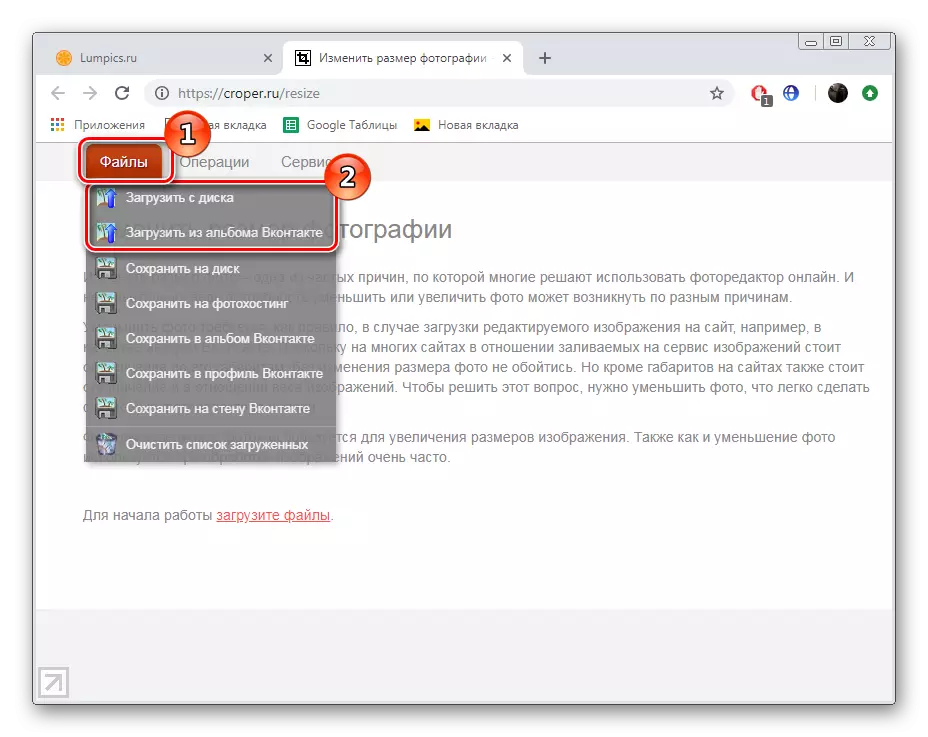
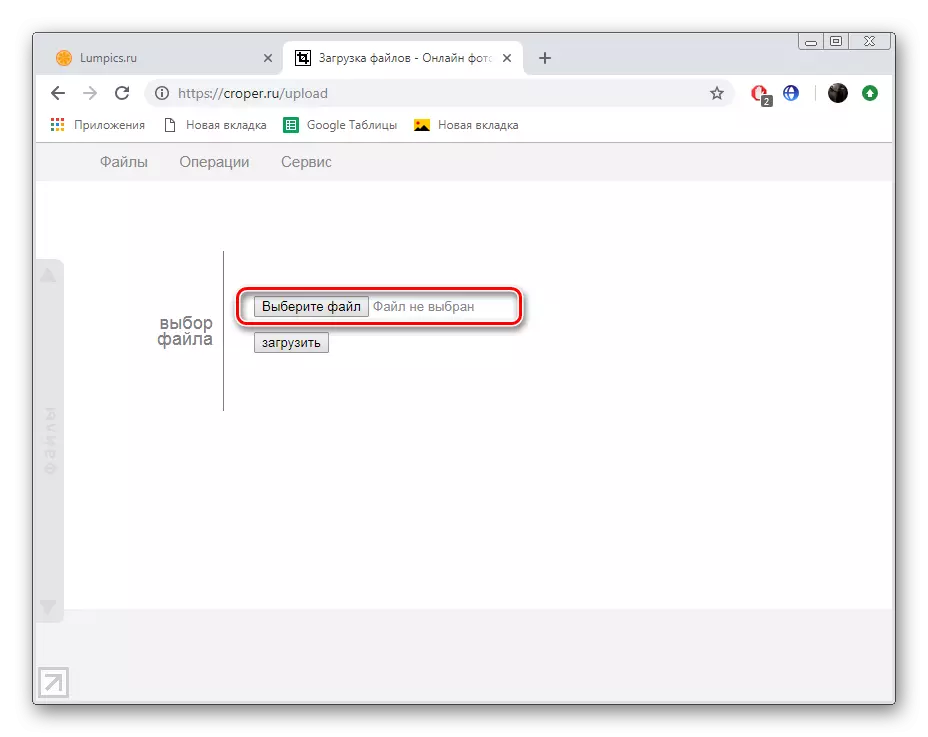
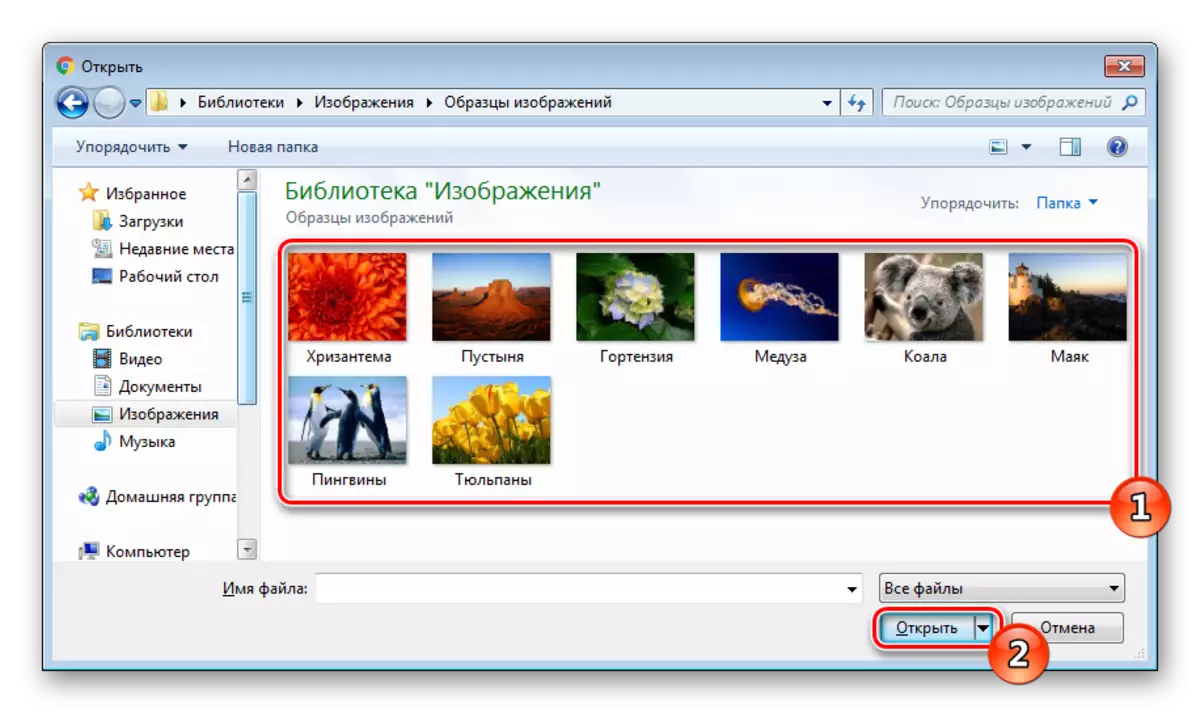
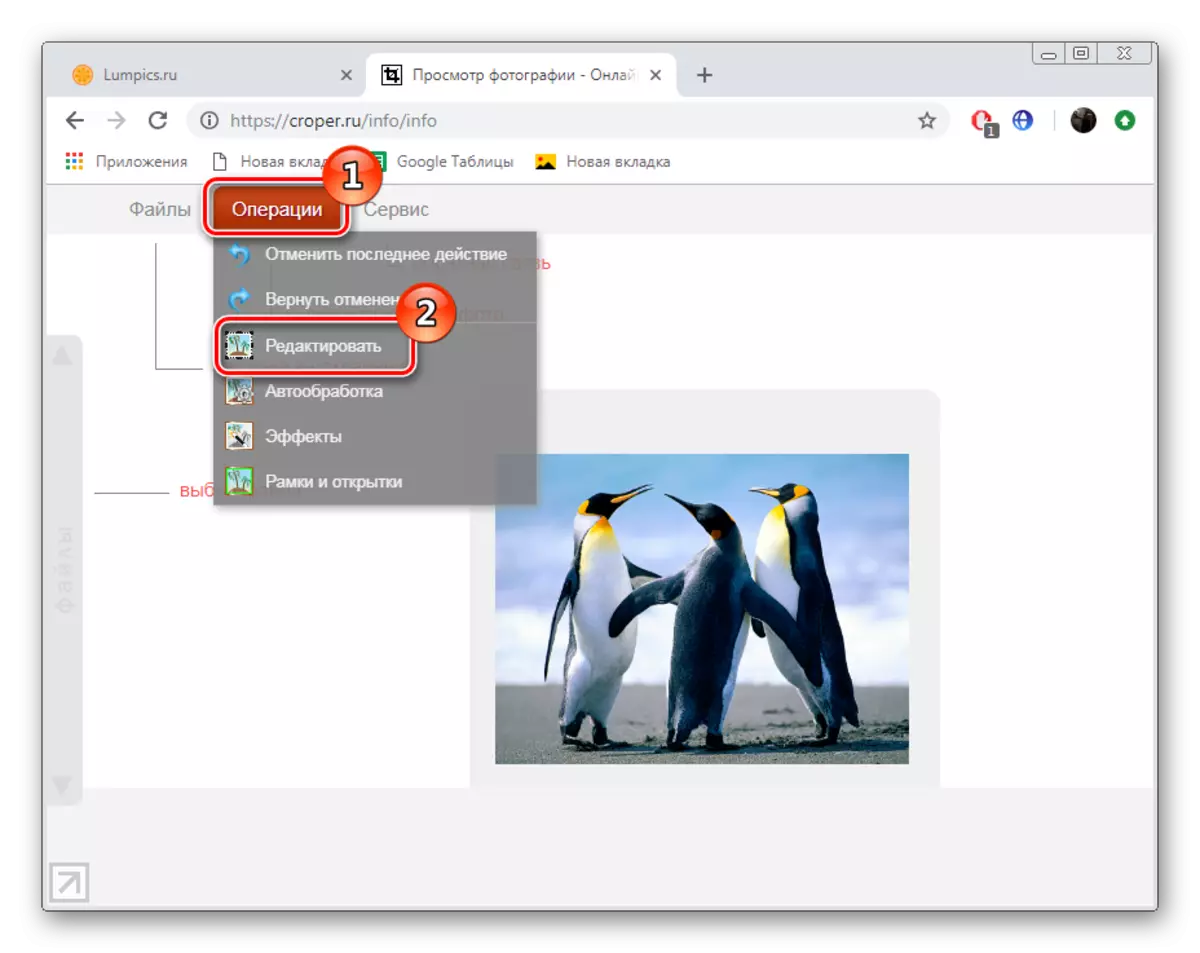
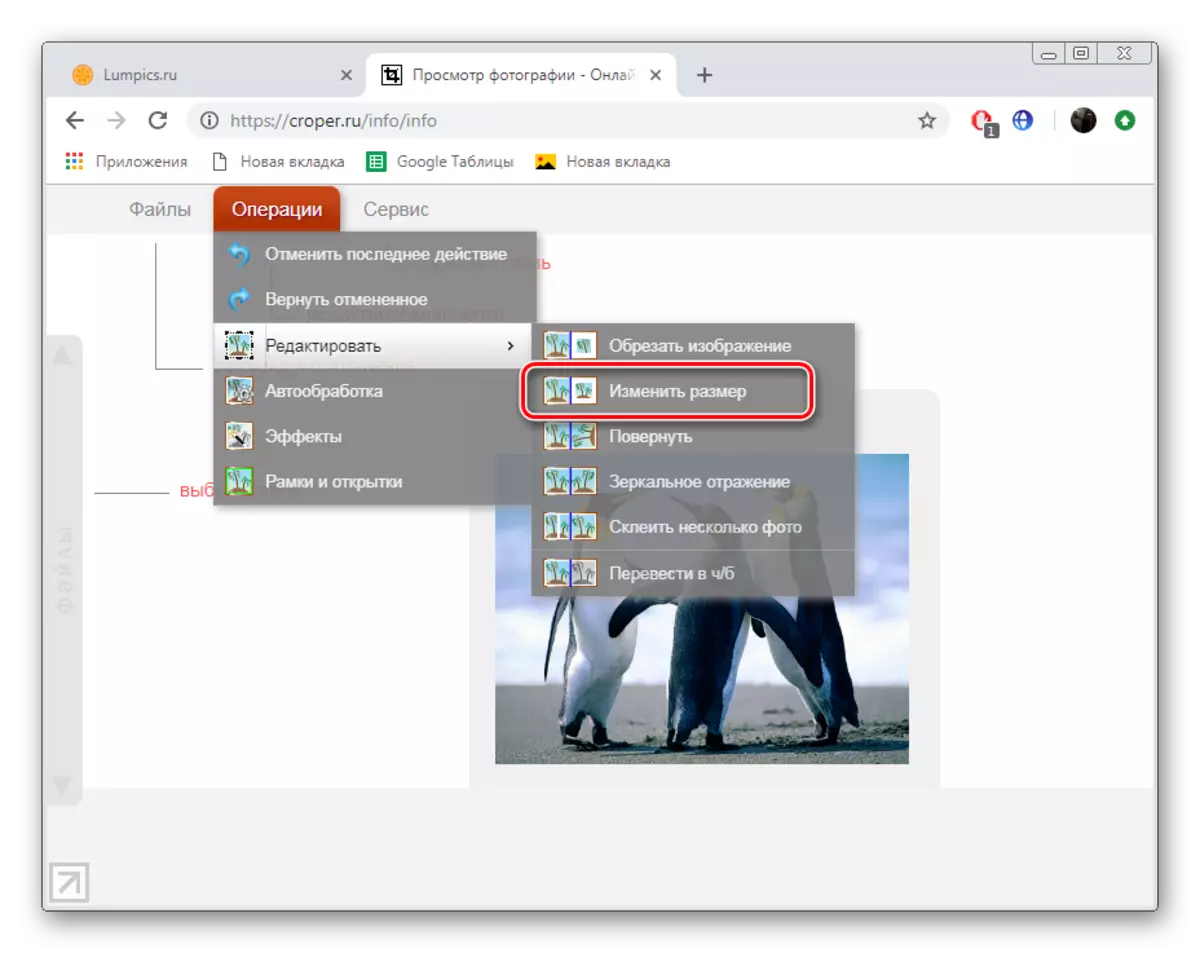
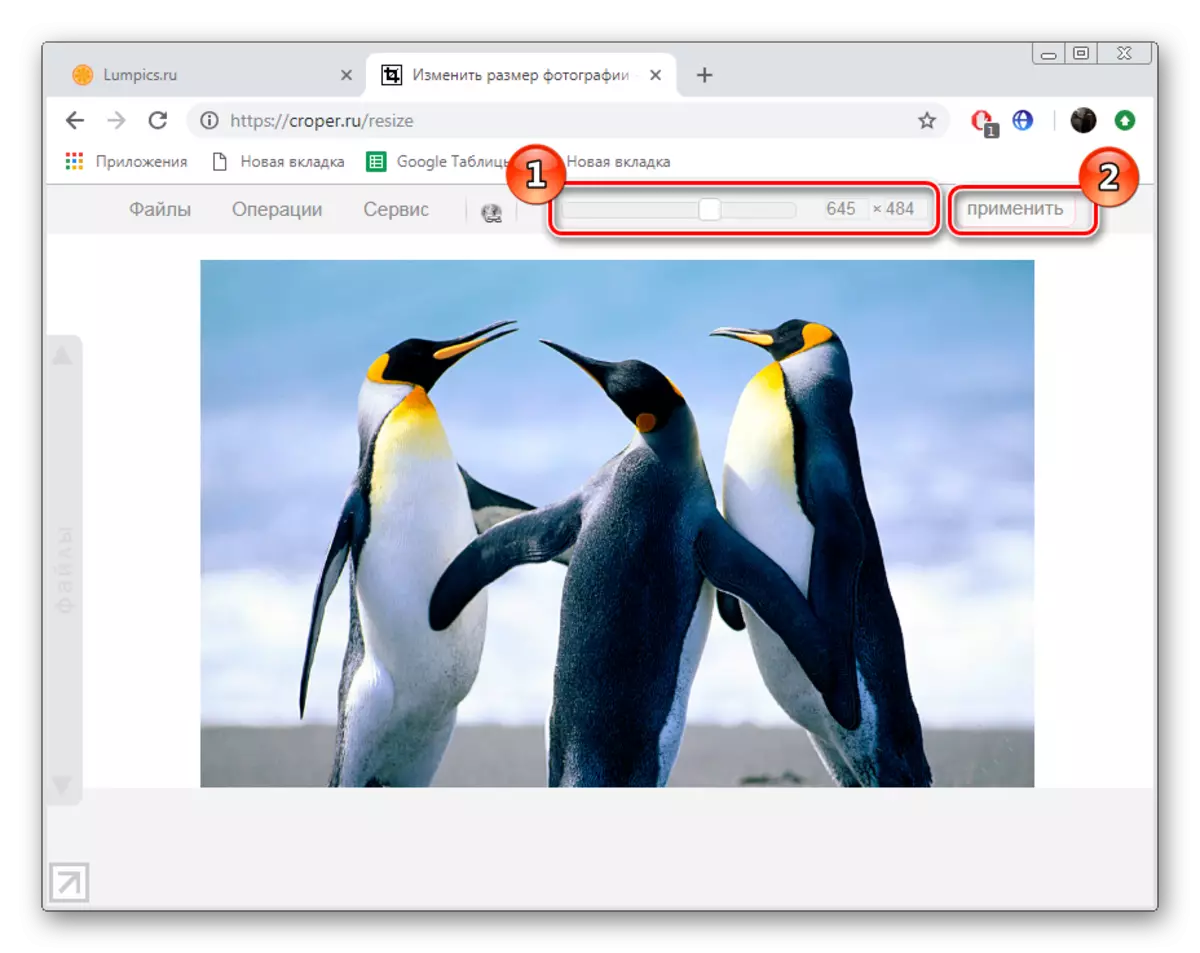
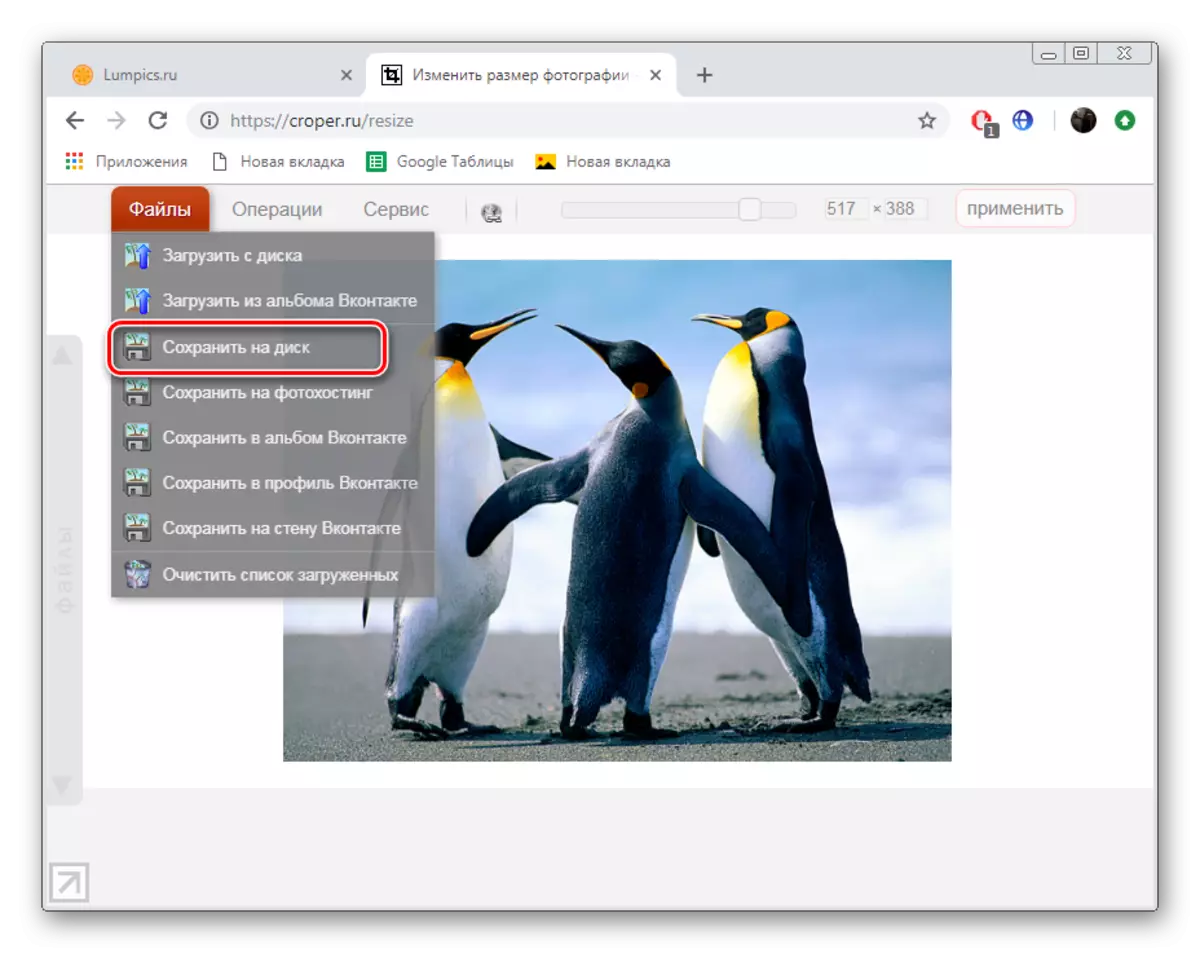
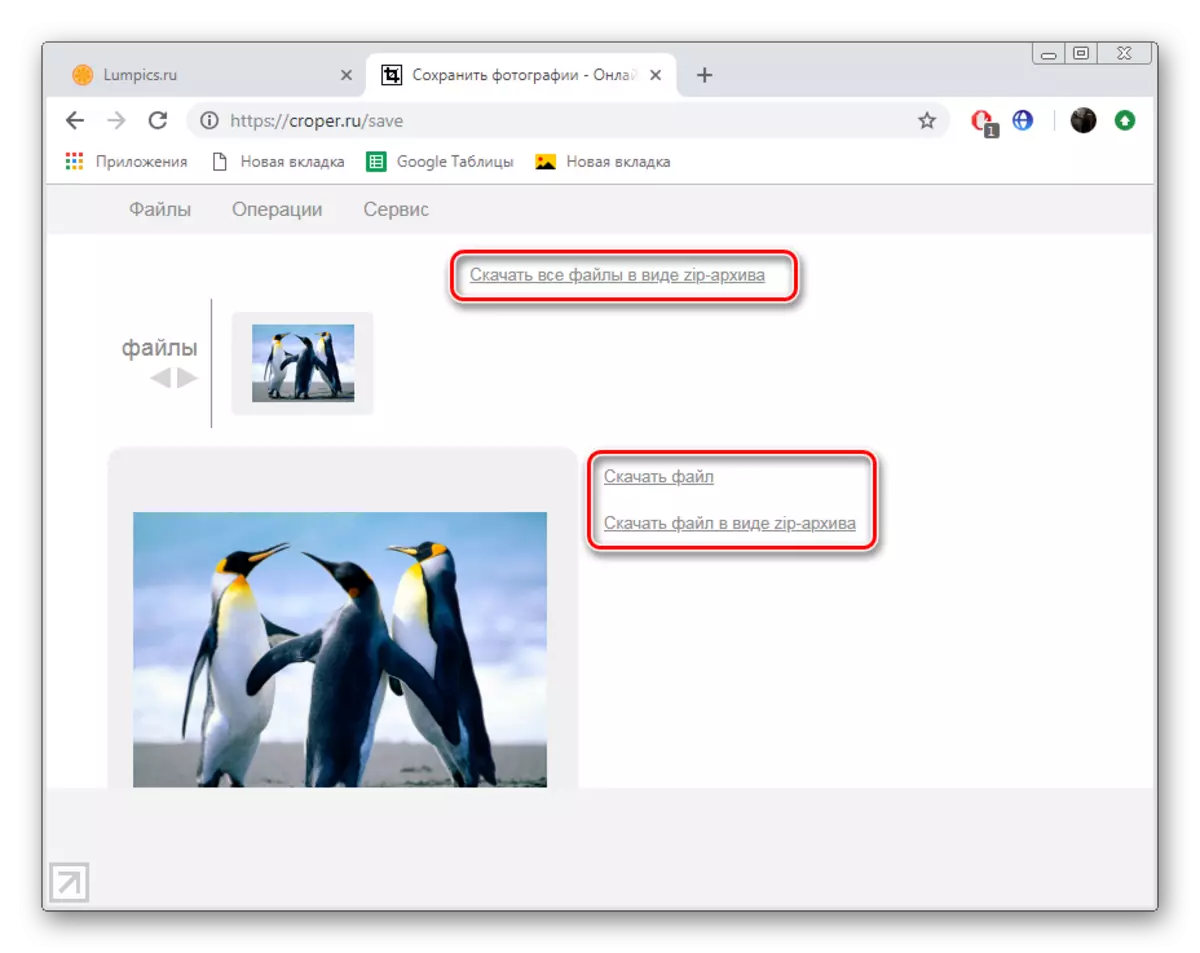
ສະນັ້ນຂໍຂອບໃຈກັບການເພີ່ມຂື້ນຂອງການແກ້ໄຂຮູບພາບ, ພວກເຮົາສາມາດເພີ່ມນ້ໍາຫນັກຂອງມັນເພີ່ມຂື້ນ. ຖ້າທ່ານຕ້ອງການນໍາໃຊ້ຕົວກໍານົດການເພີ່ມເຕີມ, ຍົກຕົວຢ່າງ, ປ່ຽນຮູບແບບ, ການບໍລິການຕໍ່ໄປຈະຊ່ວຍທ່ານໄດ້.
ວິທີທີ່ 2: Imgameline
ການບໍລິການ ImgoGline ງ່າຍໆຖືກອອກແບບມາເພື່ອຈັດການຮູບພາບຂອງຮູບແບບຕ່າງໆ. ການກະທໍາທຸກຢ່າງຢູ່ທີ່ນີ້ແມ່ນມີຂັ້ນຕອນໃນຫນຶ່ງແຖບ, ແລະຫຼັງຈາກນັ້ນສະຫມັກການຕັ້ງຄ່າແລະດາວໂຫລດຕື່ມອີກ. ໃນລາຍລະອຽດ, ຂັ້ນຕອນນີ້ເບິ່ງຄືວ່າ:
ໄປທີ່ເວັບໄຊທ໌ IMGOGINGE
- ເປີດເວັບໄຊທ໌ IMGOGLON ໂດຍການກົດທີ່ລິ້ງຂ້າງເທິງ, ແລະກົດທີ່ລິ້ງ "ຂະຫນາດປ່ຽນ", ເຊິ່ງຢູ່ເທິງແຜງດ້ານເທິງ.
- ທໍາອິດທ່ານຈໍາເປັນຕ້ອງດາວໂຫລດເອກະສານເຂົ້າໃນການບໍລິການ.
- ດຽວນີ້ມັນກໍາລັງປ່ຽນແປງການອະນຸຍາດຂອງມັນ. ເຮັດສິ່ງນີ້ໂດຍການປຽບທຽບກັບວິທີທໍາອິດ, ການເຂົ້າບັນດາຄຸນຄ່າໃນຂົງເຂດທີ່ເຫມາະສົມ. ເຄື່ອງຫມາຍອີກອັນຫນຶ່ງສາມາດບັນທຶກການຮັກສາອັດຕາສ່ວນ, ອະນຸຍາດຈາກຢາງພາລາ, ເຊິ່ງຈະຊ່ວຍໃຫ້ທ່ານສາມາດເຂົ້າໄປໃນຄຸນຄ່າ, ຫຼືການປັບແຕ່ງແຄມຂອງທີ່ບໍ່ຈໍາເປັນ.
- ໃນການຕັ້ງຄ່າເພີ່ມເຕີມ, ການແຊກແຊງແລະມູນຄ່າ DIP ແມ່ນມີຢູ່. ປ່ຽນມັນພຽງແຕ່ໃນກໍລະນີທີ່ມີຄວາມຕ້ອງການ, ແລະທ່ານສາມາດຮູ້ຈັກກັບແນວຄິດຢູ່ໃນເວັບໄຊດຽວກັນໂດຍການກົດທີ່ລິ້ງທີ່ສະຫນອງໃຫ້ໃນສ່ວນເຊື່ອມຕໍ່.
- ມັນຍັງມີພຽງແຕ່ເລືອກຮູບແບບທີ່ເຫມາະສົມແລະລະບຸຄຸນນະພາບ. ມັນຈະດີກວ່າ, ຂະຫນາດຈະກາຍເປັນຫຼາຍເທົ່າໃດ. ພິຈາລະນາສິ່ງນີ້ກ່ອນທີ່ຈະບັນທຶກ.
- ເມື່ອແກ້ໄຂສໍາເລັດແລ້ວ, ກົດປຸ່ມ "OK".
- ດຽວນີ້ທ່ານສາມາດເຂົ້າເຖິງການດາວໂຫລດຂອງຜົນສໍາເລັດແລ້ວ.
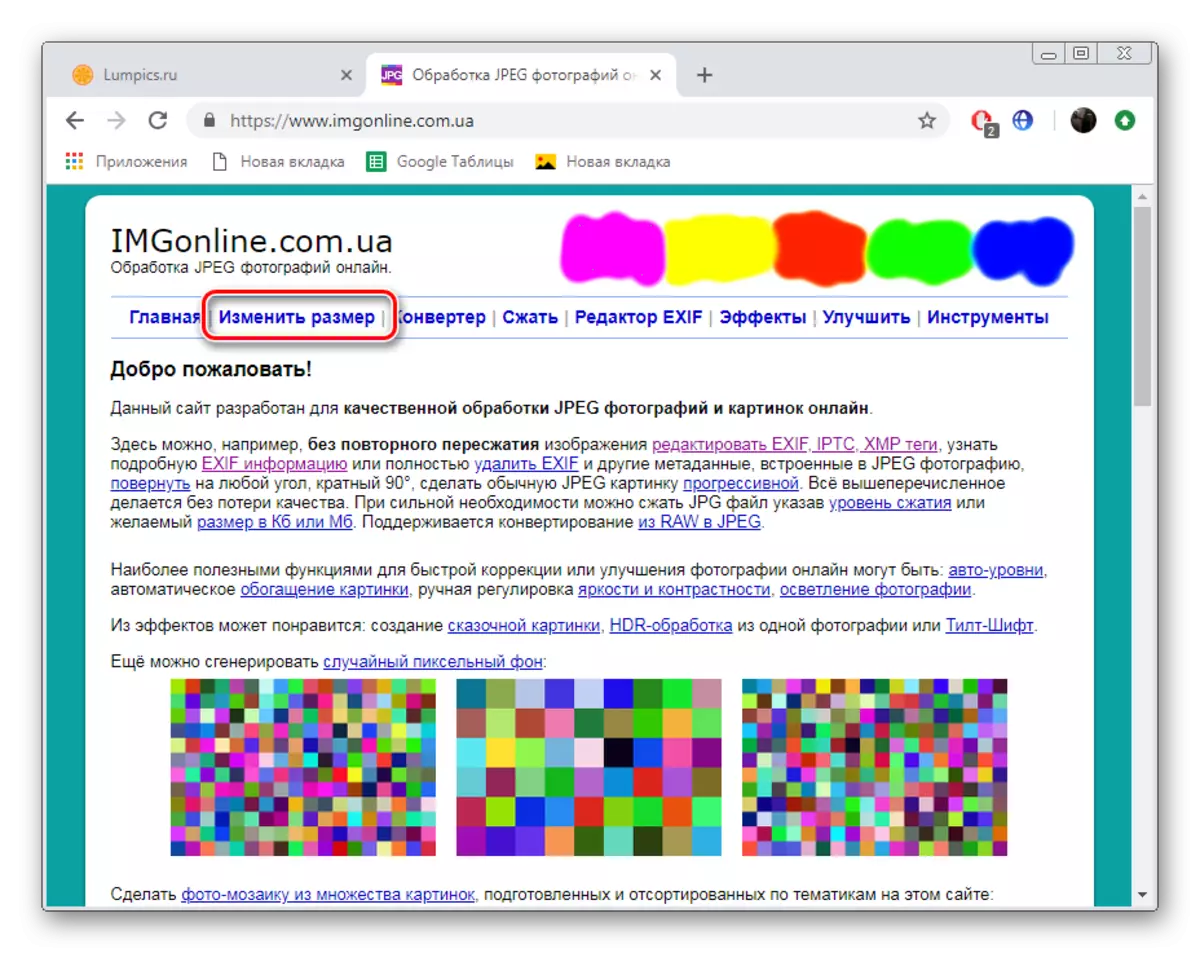
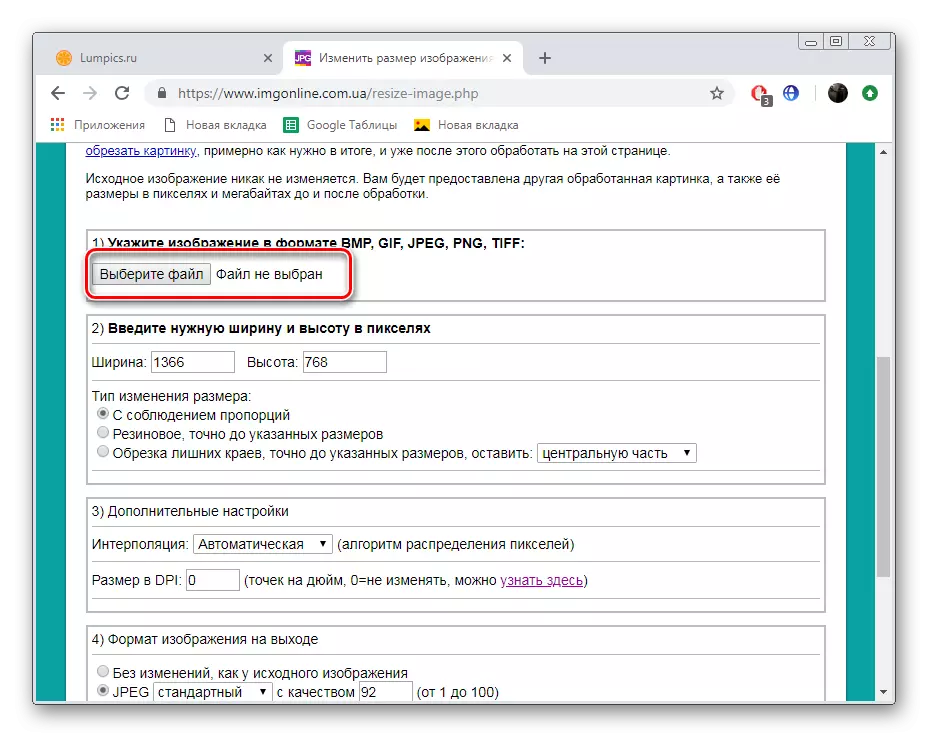
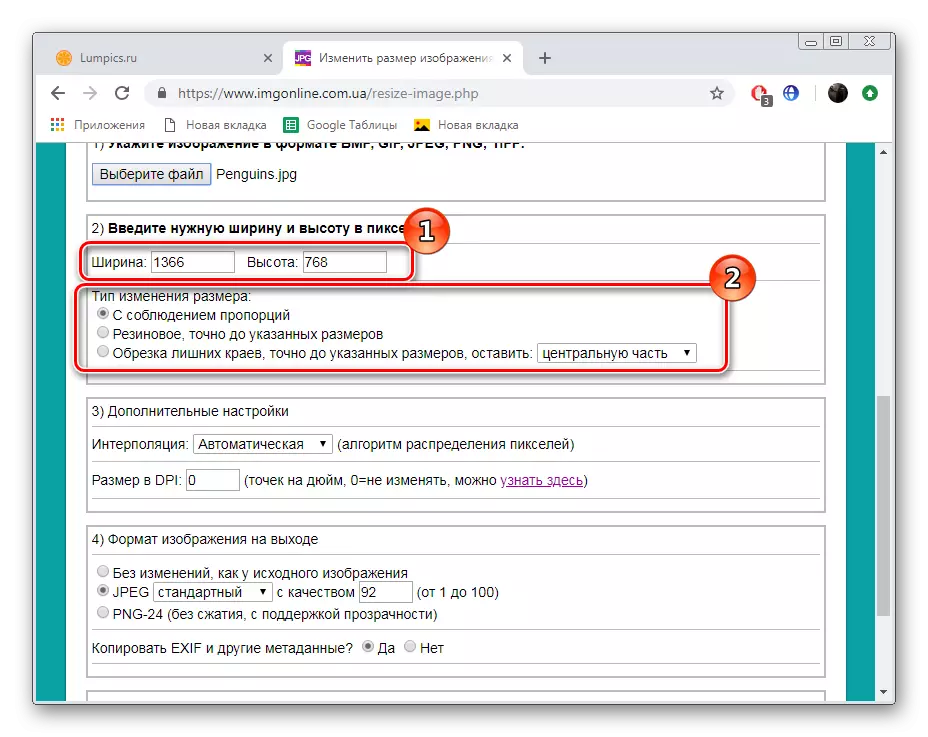
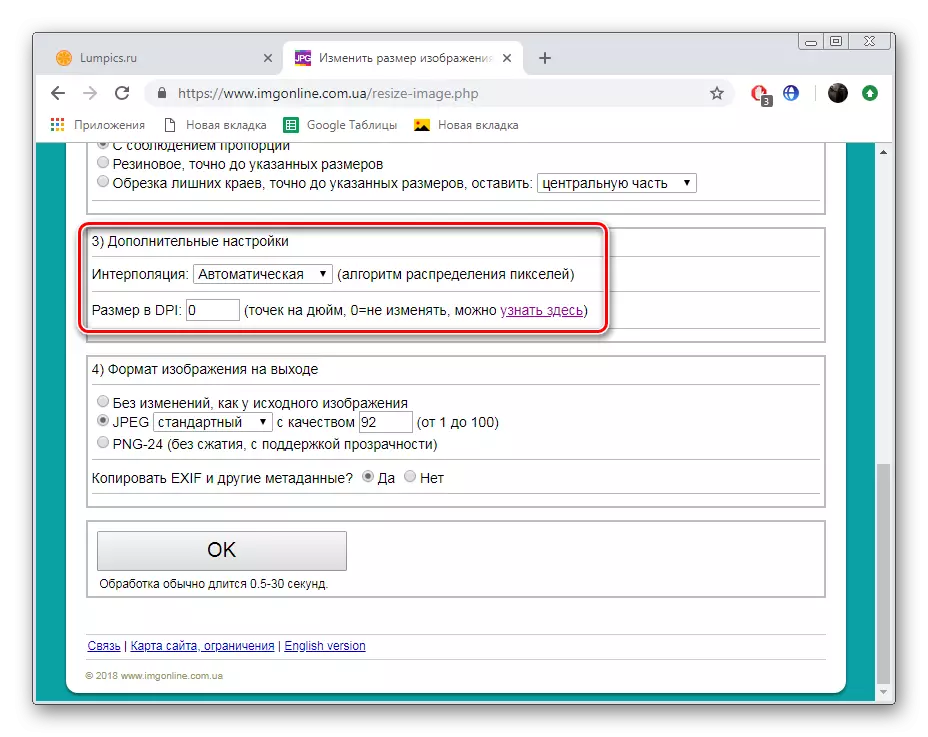
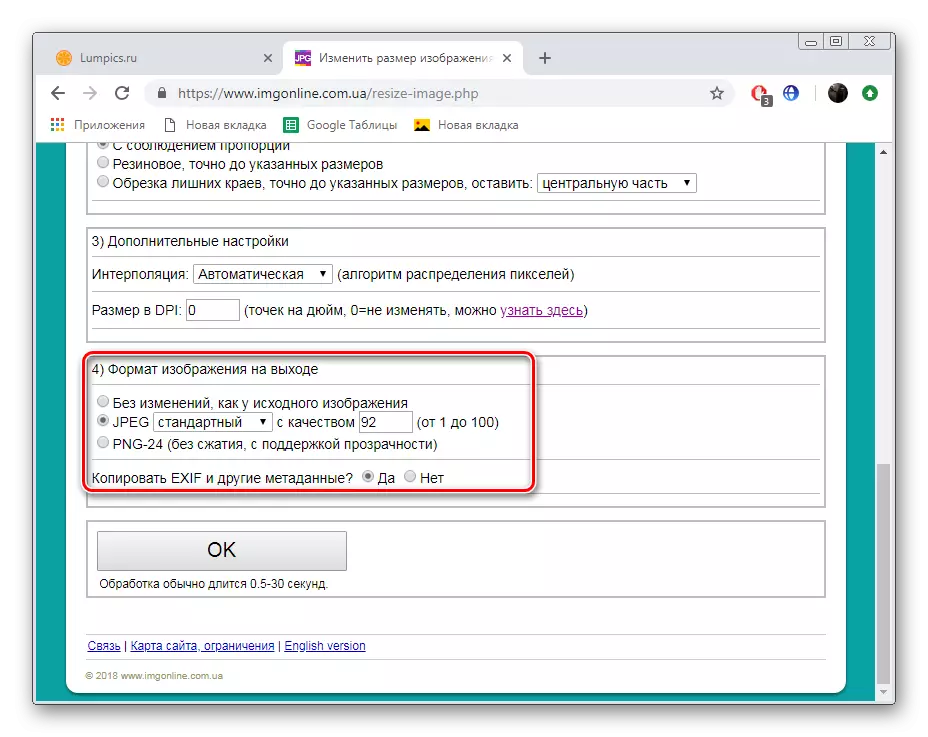
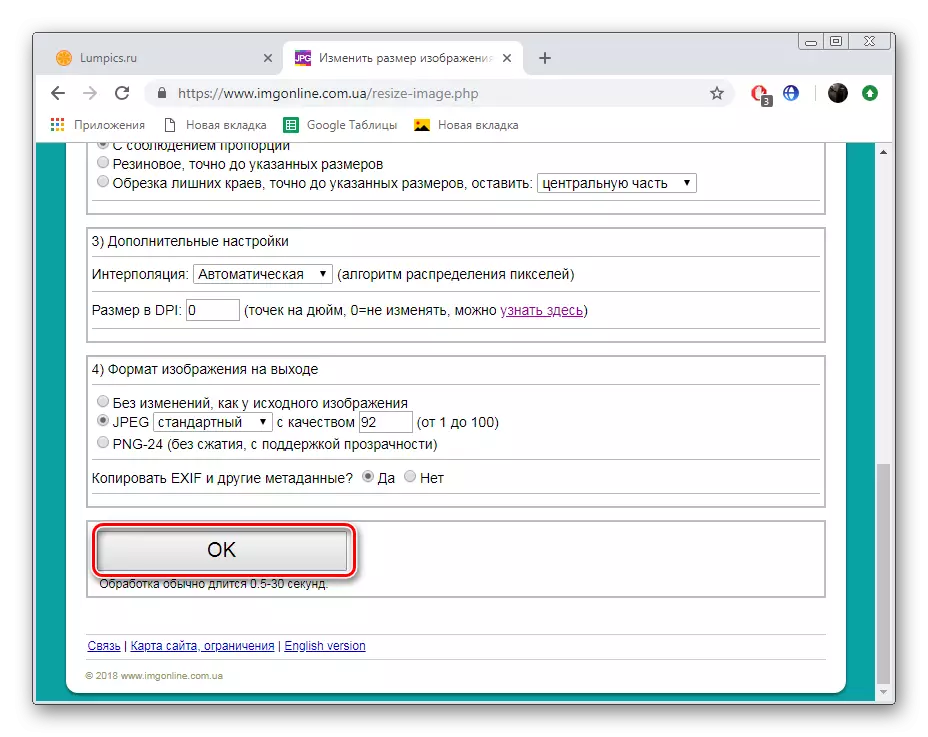
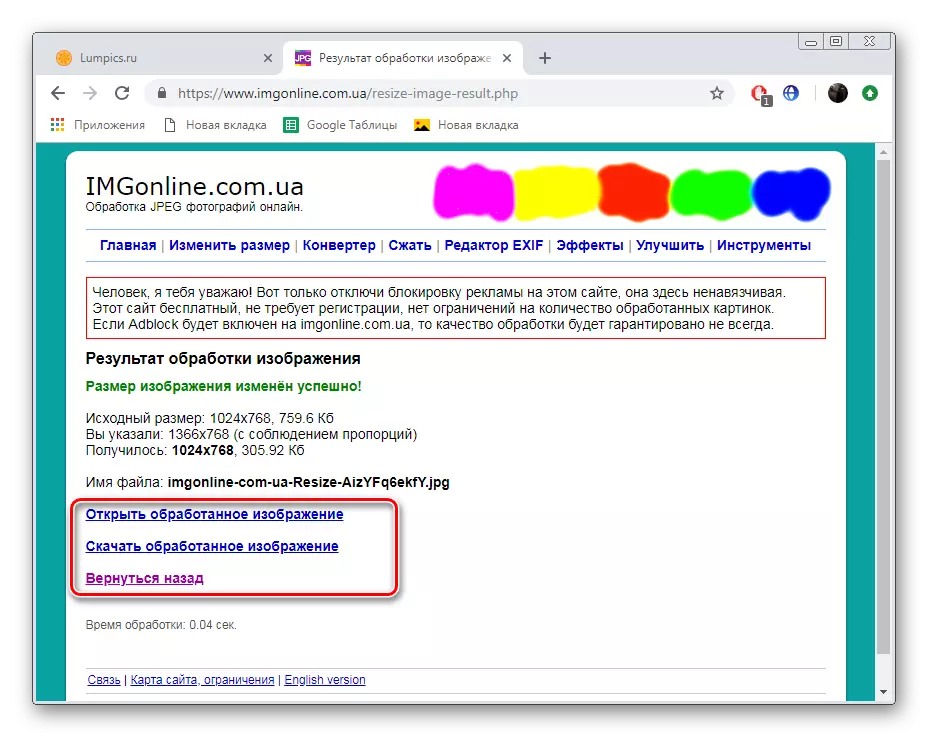
ມື້ນີ້ພວກເຮົາໄດ້ສະແດງວິທີການບໍລິການ online ນ້ອຍສອງຢ່າງ, ປະຕິບັດການກະທໍາທີ່ລຽບງ່າຍ, ທ່ານສາມາດເພີ່ມຈໍານວນຮູບທີ່ຈໍາເປັນ. ພວກເຮົາຫວັງວ່າຄໍາແນະນໍາຂອງພວກເຮົາໄດ້ຊ່ວຍຈັດການກັບການປະກອບຂອງວຽກງານຂອງຊີວິດ.
